8 façons de voyager avec votre Mac simplement et en toute sécurité
Added 2019-04-04
Bien que vous puissiez être tenté de laisser votre ordinateur portable à la maison lorsque vous voyagez et vous contenter de votre téléphone ou de votre tablette, vous ne pouvez parfois pas vous en sortir. Lorsque vous devez amener votre MacBook en voyage, suivez ces conseils pour le rendre plus facile et plus sécurisé.
Pourquoi avez-vous besoin de votre Mac lorsque vous voyagez
Votre Mac est plus qu'un iPad sans contact avec un clavier. Bien qu'une tablette soit idéale pour une utilisation rapide, disposer d'un ordinateur portable approprié est bien meilleur pour des tâches telles que les blogs et l'édition de photos. Si vous envisagez de couvrir vos voyages sur votre site Web ou si vous avez besoin de travailler sérieusement, vous devriez avoir votre MacBook.
De plus, si vous n'avez accès qu'à quelques prises de courant, vous pouvez utiliser votre Mac comme hub d'alimentation. Ses ports USB chargeront votre iPhone, iPad, appareil photo et tout autre accessoire USB dont vous disposez. Vous pouvez les charger tous en même temps au lieu d’avoir à changer les appareils sur les prises disponibles.
1. Activer «Trouver mon Mac»
Si quelqu'un vole votre Mac ou si vous le perdez, vous pouvez utiliser Find My Mac. Il s'agit d'une fonctionnalité intégrée de macOS permettant de récupérer votre appareil.
Il est légèrement moins utile que son équivalent iOS, Find My iPhone. En effet, une connexion Internet active est nécessaire pour communiquer avec iCloud et transmettre son emplacement. Néanmoins, si votre Mac est volé et que quelqu'un tente de l'utiliser, Find My Mac peut vous aider.
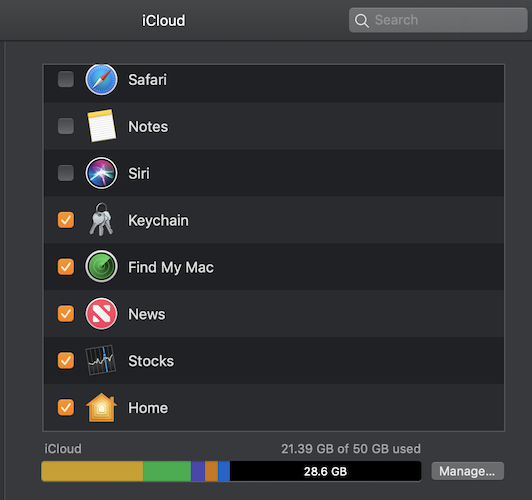
Pour activer cette fonctionnalité, allez à Préférences Système> iCloud et connectez-vous avec un identifiant Apple si vous ne l'avez pas déjà fait. Ici, assurez-vous de sélectionner Trouver mon Mac .
Si vous trouvez que votre ordinateur a été volé, allez à iCloud.com et connectez-vous avec votre identifiant Apple. Vous pourrez ainsi suivre son dernier emplacement, lui faire émettre un son, le verrouiller avec un mot de passe ou même l’effacer à distance.
2. Créer une sauvegarde avec Time Machine
Il est sage de sauvegarder votre Mac avant de partir en voyage. C’est encore plus intelligent de le faire quand vous quittez la maison, mais juste avant de partir, vous avez déjà assez de chance.
3. Exiger un mot de passe pour vous connecter
Sinon, optimisez vos paramètres de sécurité en cas de vol.
Tout d'abord, assurez-vous que votre compte a un mot de passe. Si ce n’est pas le cas, vous pouvez définir un mot de passe en allant à Préférences Système> Sécurité et confidentialité> Général . Frappé Changer le mot de passe s'il indique que votre mot de passe n'a pas été défini.
Deuxièmement, vérifiez Exiger un mot de passe immédiatement après le sommeil ou l'économiseur d'écran pour vous assurer que le système requiert votre mot de passe dès le verrouillage de l'écran.
4. Définir un écran de verrouillage personnalisé
Allez encore plus loin dans la sécurité de votre écran de verrouillage et configurez un message personnalisé. Cela s'affichera au cas où quelqu'un trouverait votre ordinateur et ouvrirait le couvercle. Encore une fois, dans Préférences Système> Sécurité et confidentialité> Général , vérifier Afficher un message lorsque l'écran est verrouillé et tapez votre message personnalisé.
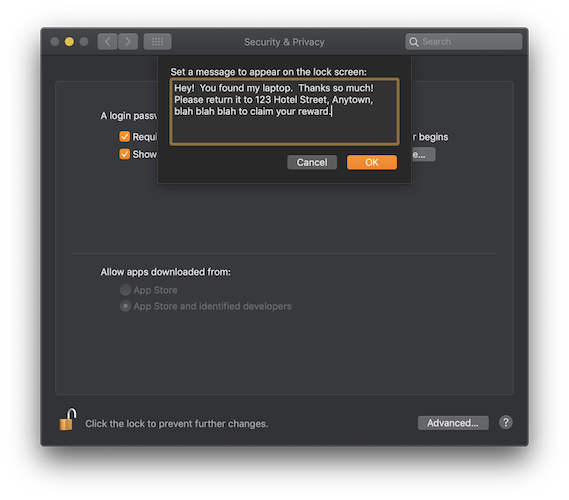
5. Activer FileVault et le mot de passe du micrologiciel
Prenez la protection de vos données au niveau supérieur avec FileVault et un mot de passe de micrologiciel.
FileVault crypte tout votre disque, le rendant inutilisable pour quiconque tentant de voler vos données. Pour activer cette fonctionnalité, allez à Préférences Système> Sécurité et confidentialité> Coffre fort et sélectionnez Activer FileVault .
Suivez les instructions d'installation. Avant de commencer, assurez-vous de laisser votre ordinateur allumé pendant quelques heures le temps de le chiffrer.
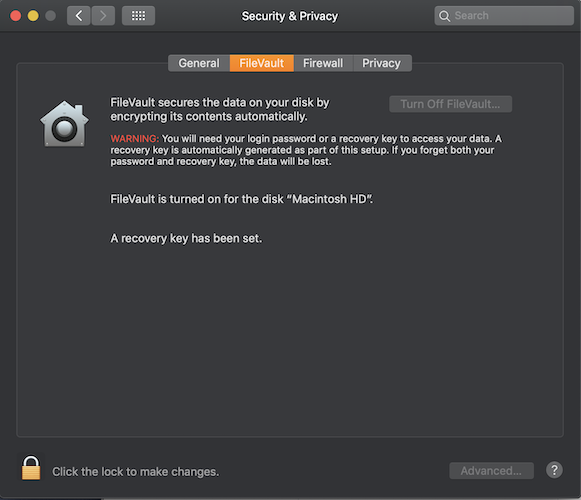
Le mot de passe du micrologiciel empêche de démarrer votre Mac à partir de tout disque, à l'exception du disque de démarrage sélectionné. Cela signifie que si quelqu'un vole votre ordinateur, il ne peut ni utiliser le mode de récupération ni démarrer macOS à partir d'un lecteur externe sans le mot de passe. L'activation de cette fonctionnalité est légèrement plus intensive que l'utilisation de FileVault.
Commencez par démarrer votre Mac en mode de récupération. Vous pouvez le faire en redémarrant votre ordinateur et en maintenant Cmd + R jusqu'à ce que vous voyiez la fenêtre de récupération. Aller au Utilitaires barre de menu, et choisissez Utilitaire de mot de passe du micrologiciel . Cliquez sur Activer le mot de passe du micrologiciel , entrez un mot de passe et redémarrez votre ordinateur.
Il est vital que vous ne pas oublier ce mot de passe . Le seul moyen de le réinitialiser ou de le récupérer consiste à vous rendre dans un Apple Store avec une preuve d'achat, afin qu'un technicien puisse le réinitialiser à votre place.
6. Faites le plein d'accessoires essentiels
Assurez-vous de disposer de tous les accessoires appropriés à votre destination.
Obtenir un Kit adaptateur de voyage Apple fonctionnant spécifiquement avec les chargeurs Apple et effectuant des conversions d’alimentation internes, vous n’aurez donc plus à vous soucier d’une prise étrangère court-circuitant votre Mac.
Achetez un adaptateur de carte SD pour libérer de l'espace sur votre appareil photo et transférez vos photos sur votre Mac pour une édition facile. Adaptateur USB C de MOKiN est un excellent choix pour les nouveaux MacBooks.
Enfin, vous devriez investir dans un étui ou un étui rigide pour vous assurer que votre Mac est protégé physiquement. Mallette pour ordinateur portable Mosiso est une option solide et peu coûteuse.
7. Mettez votre Mac en mode avion
8. Restez en sécurité avec un VPN
Conservez tout le confort virtuel de votre domicile lorsque vous êtes en déplacement en utilisant votre Mac pour accéder à votre VPN. Vous pouvez utiliser un service comme ExpressVPN ou CyberGhost connecter votre Mac à des serveurs de votre pays d'origine. (Inscrivez-vous en utilisant ces liens pour obtenir un bulletin <43> remise!)
Cela vous permettra, par exemple, de diffuser vos émissions préférées depuis Netflix ou Hulu si elles ne sont pas disponibles dans la région où vous vous rendez. Plus, 11 raisons pour lesquelles vous devriez utiliser un VPN Les VPN ont de nombreux autres usages , par exemple, en sécurisant votre navigation sur les réseaux Wi-Fi publics.
Plus de façons de voyager en douceur et en toute sécurité
Vous savez maintenant comment sécuriser votre Mac pendant vos voyages et comment rendre votre expérience encore plus agréable.
Si vous avez besoin de vous connecter lors de vos déplacements, n'oubliez pas que vous pouvez utiliser votre iPhone comme point d'accès personnel . Cela permet de diffuser votre forfait de données cellulaires existant afin que votre ordinateur puisse j Gardez à l'esprit que le fait de pouvoir utiliser ou non cette fonctionnalité dépend de votre forfait téléphonique et du volume de données qu'il vous reste.








